Win8网络适配器丢失解决方法
时间:2025-09-29 19:10:27 132浏览 收藏
Win8系统下网络适配器消失或被禁用,导致电脑无法连接网络?别慌!本文针对这一问题,提供了五大解决方案,助你快速恢复网络连接。首先,通过设备管理器启用隐藏的网络适配器,确保硬件可见。其次,重新安装网络适配器驱动程序,修复驱动损坏或丢失的常见问题。同时,利用Windows网络疑难解答,自动检测并修复网络配置问题。此外,检查BIOS设置,确保板载网络控制器已启用。最后,手动更新或回滚驱动版本,解决驱动不兼容问题。按照本文步骤操作,轻松解决Win8网络适配器消失的困扰,畅享网络世界!
网络适配器消失或被禁用会导致电脑无法连接网络,可通过设备管理器启用隐藏设备、重新安装驱动、运行Windows网络疑难解答、检查BIOS设置及手动更新或回滚驱动程序来解决。
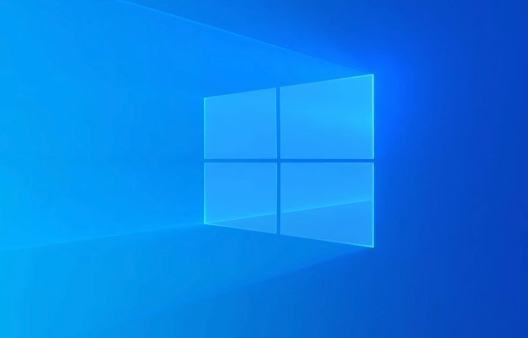
如果您尝试访问网络,但系统无法识别任何网络连接设备,则可能是由于网络适配器在设备管理器中消失或被禁用。这种情况会导致电脑完全无法连接到互联网或局域网。
本文运行环境:Dell XPS 13,Windows 8.1
一、启用隐藏的网络适配器
有时网络适配器可能被系统隐藏或手动禁用,导致在常规网络设置中不可见。需要通过设备管理器手动检查并启用。
1、按下 Win + X 组合键,选择“设备管理器”。
2、点击菜单栏的“查看”,勾选“显示隐藏的设备”。
3、展开“网络适配器”列表,查找灰色显示的项目。
4、右键单击灰色的网络适配器,选择“启用设备”。
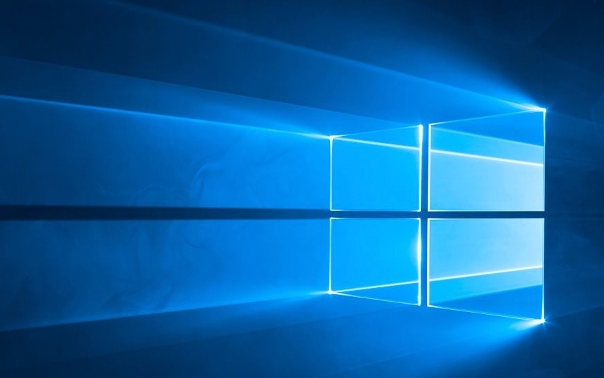
二、重新安装网络适配器驱动程序
驱动程序损坏或丢失是导致网络适配器消失的常见原因。重新安装驱动可以恢复硬件识别。
1、打开“设备管理器”,检查是否有带黄色感叹号的未知设备。
2、右键点击问题设备或已知的网络适配器,选择“卸载设备”。
3、勾选“删除此设备的驱动程序软件”,然后确认卸载。
4、重启电脑,系统将自动检测硬件并尝试重新安装驱动。
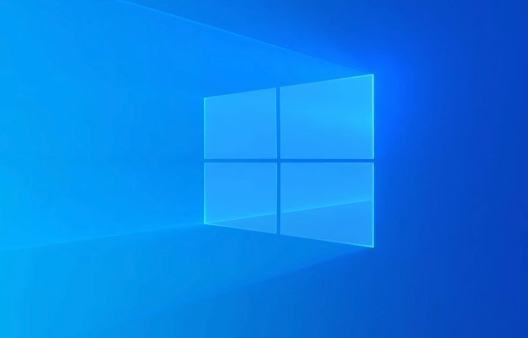
三、使用 Windows 网络疑难解答
Windows 内置的诊断工具可以自动检测常见的网络配置和硬件问题,并尝试修复。
1、进入“控制面板”,选择“网络和共享中心”。
2、点击左侧的“疑难解答”,运行“网络适配器”相关的诊断程序。
3、按照提示完成操作,等待系统扫描并应用修复建议。

四、检查 BIOS 中的网络设备设置
部分笔记本电脑或台式机在 BIOS 中提供了禁用板载网络控制器的选项,若被关闭则操作系统无法检测到硬件。
1、重启电脑,在启动时按下 F2 或 Delete 进入 BIOS 设置界面。
2、导航至“Advanced”或“Integrated Peripherals”选项。
3、查找“Onboard LAN Controller”或类似条目,确保其状态为“Enabled”。
4、保存设置并退出,系统将自动重启。
五、手动更新或回滚驱动版本
不兼容或错误的驱动更新可能导致网络适配器无法正常工作。手动控制驱动版本有助于恢复功能。
1、打开“设备管理器”,找到“网络适配器”下的设备。
2、右键点击适配器,选择“属性”。
3、切换到“驱动程序”选项卡,点击“更新驱动程序”。
4、选择“浏览我的计算机以查找驱动程序”,指定正确的驱动路径进行安装。
5、如果问题出现在更新后,可点击“回退驱动程序”恢复至上一版本。
终于介绍完啦!小伙伴们,这篇关于《Win8网络适配器丢失解决方法》的介绍应该让你收获多多了吧!欢迎大家收藏或分享给更多需要学习的朋友吧~golang学习网公众号也会发布文章相关知识,快来关注吧!
-
501 收藏
-
501 收藏
-
501 收藏
-
501 收藏
-
501 收藏
-
158 收藏
-
238 收藏
-
435 收藏
-
117 收藏
-
383 收藏
-
479 收藏
-
264 收藏
-
259 收藏
-
420 收藏
-
148 收藏
-
134 收藏
-
356 收藏
-

- 前端进阶之JavaScript设计模式
- 设计模式是开发人员在软件开发过程中面临一般问题时的解决方案,代表了最佳的实践。本课程的主打内容包括JS常见设计模式以及具体应用场景,打造一站式知识长龙服务,适合有JS基础的同学学习。
- 立即学习 543次学习
-

- GO语言核心编程课程
- 本课程采用真实案例,全面具体可落地,从理论到实践,一步一步将GO核心编程技术、编程思想、底层实现融会贯通,使学习者贴近时代脉搏,做IT互联网时代的弄潮儿。
- 立即学习 516次学习
-

- 简单聊聊mysql8与网络通信
- 如有问题加微信:Le-studyg;在课程中,我们将首先介绍MySQL8的新特性,包括性能优化、安全增强、新数据类型等,帮助学生快速熟悉MySQL8的最新功能。接着,我们将深入解析MySQL的网络通信机制,包括协议、连接管理、数据传输等,让
- 立即学习 500次学习
-

- JavaScript正则表达式基础与实战
- 在任何一门编程语言中,正则表达式,都是一项重要的知识,它提供了高效的字符串匹配与捕获机制,可以极大的简化程序设计。
- 立即学习 487次学习
-

- 从零制作响应式网站—Grid布局
- 本系列教程将展示从零制作一个假想的网络科技公司官网,分为导航,轮播,关于我们,成功案例,服务流程,团队介绍,数据部分,公司动态,底部信息等内容区块。网站整体采用CSSGrid布局,支持响应式,有流畅过渡和展现动画。
- 立即学习 485次学习
